很多朋友喜欢尝鲜,一有新系统版本出来就会更新,甚至去下载测试版更新,但 iOS 系统的小更新如此频繁,经常更新难免会出问题,尤其是两代版本间的升级,会让很多朋友不适应,觉得卡顿和耗电快,偶尔出现功能Bug,总之很想回到当初。
世上还真有「后悔药」,不过你得一到两周内赶紧后悔。
此话怎讲?因为苹果原则上不允许降级,关闭 iOS 旧版本官方验证的时间就在新版本发布后的一到两周左右。没关闭时,可以降级,验证一关闭,就永远无法降级到该版本。
iOS 新系统用着不爽?教你四步完美降级。系统升级可以连接 WiFi 直接在设备上更新(iOS11到iOS13这种隔代升级不建议OTA,容易出问题,到时还得在电脑上刷机),但降级就需要借助电脑。
步骤一
首先准备一台电脑,Windows 或 Mac 都可以。然后下载一个最新的 iTunes 客户端(苹果官方软件,主要用于升级降级、恢复刷机等),iPhone 或 iPad 能正常使用(白苹果之类的情况需要进入DFU模式),且知道自己设备的 Apple ID 和密码,可以暂时关闭 Touch ID、Face ID。
步骤二
再去某些论坛或第三方助手官网(比如威锋网、ipsw.me、iTools…)下载一个还未关闭官方验证的 iOS 系统版本固件,放到桌面或某个文件夹,务必按照自己设备的型号对应下载(参照关于本机或机器背面A开头的型号)。
步骤三
打开 iTunes,用原装数据线连接电脑和 iPhone/iPad,先备份资料到电脑,(iCloud 容量大的可以直接备份到 iCloud)。升级降级前都要备份资料(除非你不care),因为有一定的风险。然后 Windows 按住键盘 Shift 键(Mac为Option键,降级需要按这个键),点击恢复 iPhone(iPad),再选择打开刚才下好的系统固件,iTunes 就会自动读取固件,恢复到你的设备里,这个过程需要等待30分钟左右。
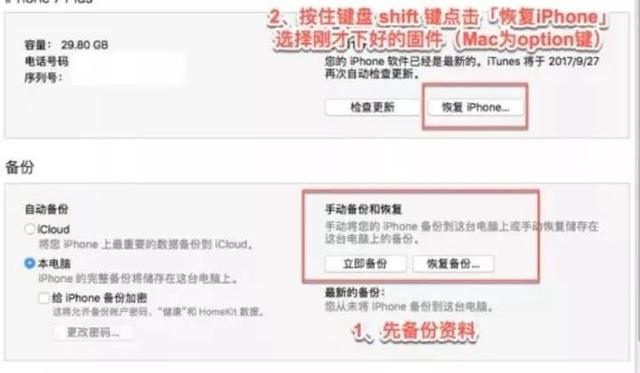
步骤四
系统降级完毕,点击恢复备份,把刚才备份的资料恢复到设备里,重新激活使用,整个过程就完美结束。
只要你的机器是正规无锁,没有任何硬件问题,没有越狱,此过程不会报错。如果有报错现象,可以换个网络或者换台电脑重新来一次。(备份只能在当前电脑使用,换电脑需要再次备份)
注意:升级 iOS 新系统之前如果没有备份资料,直接通过 iTunes 降级是无法恢复资料的,跨系统大版本无法同步,在低系统没有备份,那么你在降级之前要借助第三方助手把照片通讯录等导出到电脑,微信QQ记录先备份到电脑,降完级再导入,不然降级之后就没资料了。
通常而言,通过 iTunes 升级固件流畅度等方面比手机设置里的直接 OTA 升级更加稳定,如果喜欢 iOS 新系统又觉得流畅度不够,可以先备份资料,然后用 iTunes 重刷 iOS 新系统的固件再恢复资料。
除了借助苹果官方的 iTunes,很多第三方苹果助手(爱思助手、iTools、PP助手等)都支持一键刷机,本质是一样的,极大地增加了便利性,有需要的可以去试试。
以上适用于 iPhone 和 iPad,且不针对某个版本,属于降级通用步骤。简单直接,希望能帮到你。
来源:一个果粉
本文来自言嵩投稿,不代表胡巴网立场,如若转载,请注明出处:https://www.hu85.com/140413.html
版权声明:本文内容由互联网用户自发贡献,该文观点仅代表作者本人。本站仅提供信息存储空间服务,不拥有所有权,不承担相关法律责任。如发现本站有涉嫌抄袭侵权/违法违规的内容, 请发送邮件至 xxxxx@qq.com 举报,一经查实,本站将立刻删除。
